电脑屏幕颠倒了怎么办 电脑屏幕90度如何还原
时间:2017-07-04 来源:互联网 浏览量:
今天给大家带来电脑屏幕颠倒了怎么办,电脑屏幕90度如何还原,让您轻松解决问题。
有时候电脑无缘无故的出现颠倒现象,而且电脑屏幕还是颠倒90度,整个屏幕发生的翻转,根本没办法正常操作,那么你知道电脑屏幕颠倒90度怎么办吗?下面是学习啦小编整理的一些关于电脑屏幕颠倒90度的相关资料,供你参考。
电脑屏幕颠倒90度的解决方法
首先尝试:按ctrl+alt+方向箭头或者fn+ctrl+alt+方向箭头调整;不行往下看。
1、在桌面空白处点击右键,选择屏幕分辨率;
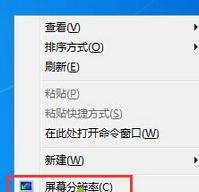
2、到达更改分辨率界面后,我们可以看到在“方向”选项处,有“横向”、“纵向”、“横向翻转”、“纵向翻转”,四个选项;
3、横向为我们屏幕显示的默认模式,具体效果大家可以试试,选择后应用就可以了,如果感觉不对的话可以按R键还原;
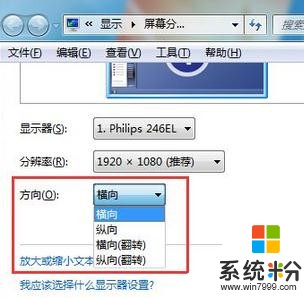
如果大家有安装完整显卡驱动的话,那么在右键点击桌面后出来的菜单中也有旋转屏幕的选项。
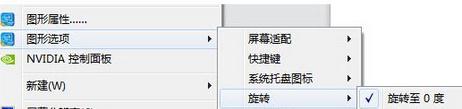
电脑屏幕颠倒90度的相关文章:
1.如何旋转电脑屏幕方向
2.显示器屏幕怎么旋转90度
以上就是电脑屏幕颠倒了怎么办,电脑屏幕90度如何还原教程,希望本文中能帮您解决问题。
我要分享:
